
Spécification des repères cadrage
Cette section décrit la fonction Enregistrement des repères de cadrage à spécifier sur l'écran [ModifierBonTravail].
Cette fonction permet d'imprimer les lignes indiquant les dimensions du cadrage (repères de rognage dans les coins) en même temps que les données image enregistrées dans un travail retenu. En outre, les lignes indiquant le centre de l'image (repères de rognage au centre) peuvent être imprimées en tête et en bas de page.
Les repères de cadrage peuvent être imprimés avec les données image enregistrées dans une tâche en attente de copie ou d'impression. Le réglage n'est pas disponible pour les tâches de numérisation.
Un réglage permet aussi d'éliminer les repères de cadrage en coin.
Les trois types de repère de cadrage en coin suivant sont disponibles à la sélection. La largeur du trait est d'environ 0,1 mm.
Type 1 | Type 2 | Type 3 |
|---|---|---|
 |  |  |
Pour le réglage cadrage au centre, sélectionnez [Unité de composition] ou [Unité image].
Unité de Composition | Unité Image |
|---|---|
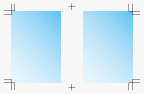 | 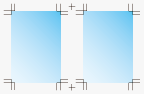 |
La marge de massicotage indiquée par le repère de cadrage en coin peut être spécifiée de 0,1 mm à 20 mm. Le réglage par défaut est 3 mm.
La taille du repère de cadrage en coin est de 9 mm dans chaque sens. Il n'est pas possible de changer cette taille.
Un réglage permet aussi d'éliminer le repère de cadrage centre.
Seul le type du repère de cadrage centre est en forme de croix. La largeur du trait est d'environ 0,1 mm.
Vous pouvez spécifier la position d'impression des repères au centre sur l'.écran [UTILITAIRE]. Pour en savoir plus, voir Configuration commune : réglage des différentes opérations de la machine.
La taille du repère au centre est 8,5 mm en longueur et 25 mm en largeur. Il n'est pas possible de changer cette taille.
La position d'impression du repère de cadrage en coin et repère de cadrage centre peut être décalée dans la plage de‑20 mm (vers l'intérieur) à +20 mm (vers l'extérieur) par pas de 0,1 mm à la fois pour la coordonnée X et la coordonnée Y. Le réglage par défaut est 0,0 mm.
Sélectionnez s'il faut imprimer le repère de cadrage en coin et le repère au centre au verso en mode recto-verso.
Spécifiez s'il faut synchroniser la position d'impression du repère de cadrage en coin et du repère de cadrage centre avec Décalage image.
Appuyez sur l'onglet [LISTE TRAVAUX] pour afficher l'écran [LISTE TRAVAUX].
Appuyez sur [Tâche en attente].
L'écran [Tâche en attente] s'affiche.
Sélectionnez le fichier d'image à imprimer avec les repères de cadrage sur l'écran [Tâche en attente].
Appuyez sur [BonTravail].

Appuyez sur [
 ] et sur [Enregistrement repères de cadrage] sous [Applications].
] et sur [Enregistrement repères de cadrage] sous [Applications].
Le dialogue Enregistrer repère cadrage s'affiche.
Sélectionnez [Activé] ou [Désact.] sous [Repère au centre].
Pour ne pas imprimer les repères au centre, sélectionnez [Désact.].
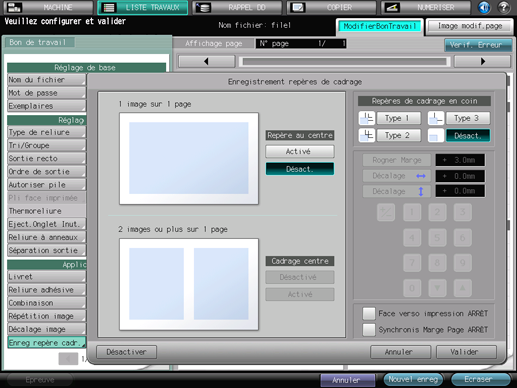
Sélectionnez le type sous [Repères de cadrage en coin].
Pour ne pas imprimer les repères de cadrage en coin, sélectionnez [Non].

Pour spécifier la marge de massicotage ou le décalage, sélectionnez la touche souhaitée et utilisez le clavier, [
 ] [
] [  ] pour entrer la valeur numérique.
] pour entrer la valeur numérique.Sélectionnez [Unité composition] ou [Unité image] pour Cadrage au centre, si les deux images sont comprises sur une page.
Vous ne pouvez pas spécifier la fonction Imprimer objet si vous avez sélectionné [Désact.] pour le repère de cadrage en coin à l'étape 7.
Sélectionnez [Face verso impression ARRÊT] pour l'impression recto-verso et [Synchronis. Marge page ARRÊT] pour une tâche qui utilise Marge de page.
Appuyez sur [Valider].
Appuyez sur [Nouvel enreg] ou sur [Écraser] pour enregistrer le réglage.
Appuyez sur [Épreuve] pour sortir un jeu échantillon ou une feuille d'aperçu en vue de vérifier à l'impression les résultats du réglage.
Vous pouvez aussi imprimer une épreuve en appuyant sur le bouton Copie test du panneau de contrôle.
